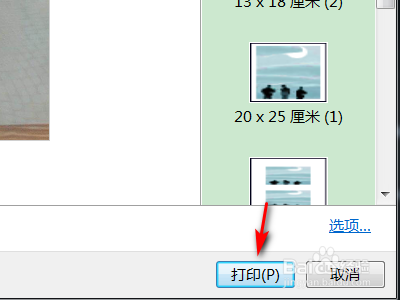1、首先点击手机桌面中的微信。

2、然后点击微信中的文件传输助手。

3、接着点击屏幕右下方的加号键。

4、然后点击照片。
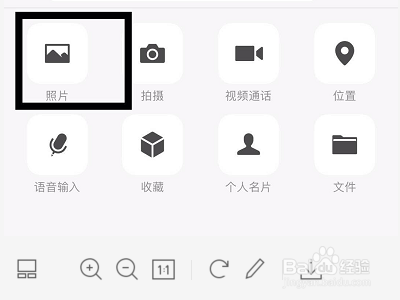
5、接着选择拍摄的身份证照片。
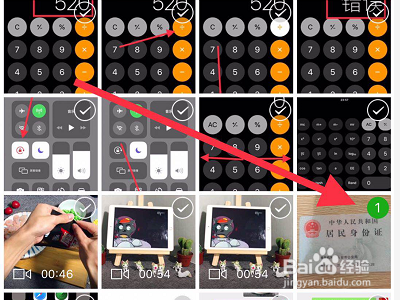
6、点击发送就可以了。
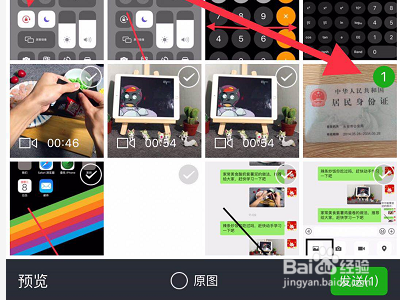
7、点击电脑版微信中的文件传输助手。

8、右击手机发送过来的身份证照片。
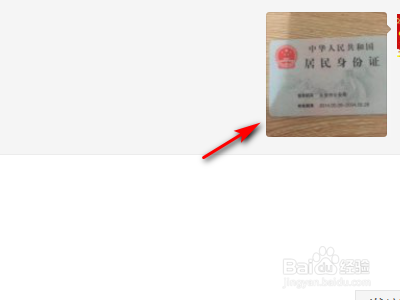
9、点击另存为。
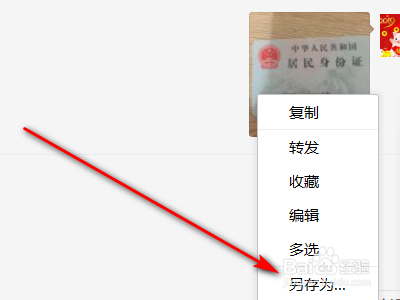
10、在电脑上找到这张照片并右击它。
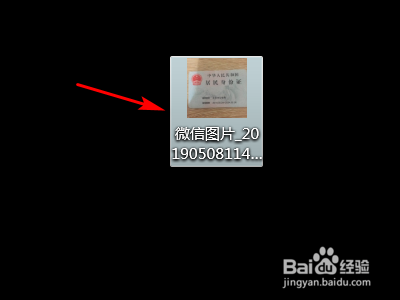
11、点击弹窗中的打印。
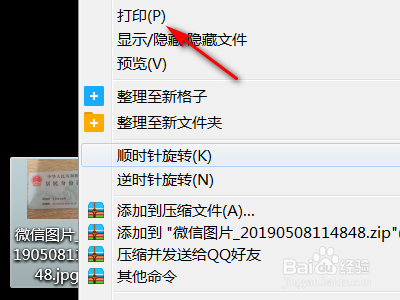
12、最后再次点击打印就可以了。
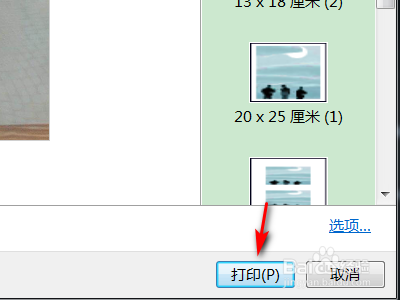
时间:2024-10-11 19:17:40
1、首先点击手机桌面中的微信。

2、然后点击微信中的文件传输助手。

3、接着点击屏幕右下方的加号键。

4、然后点击照片。
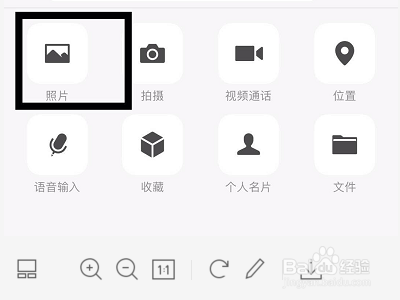
5、接着选择拍摄的身份证照片。
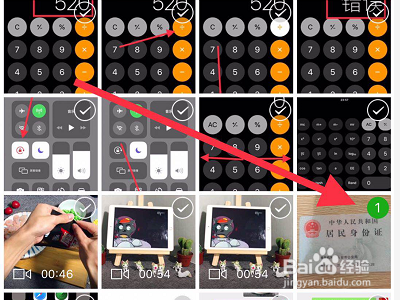
6、点击发送就可以了。
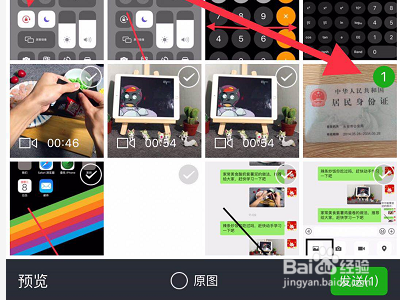
7、点击电脑版微信中的文件传输助手。

8、右击手机发送过来的身份证照片。
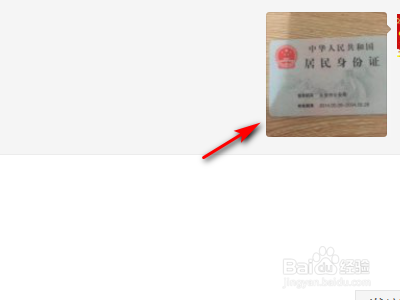
9、点击另存为。
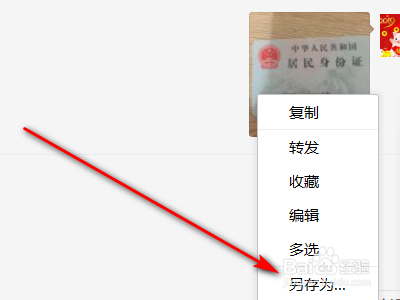
10、在电脑上找到这张照片并右击它。
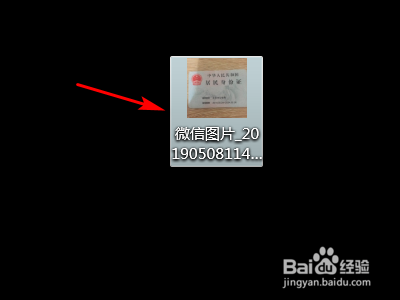
11、点击弹窗中的打印。
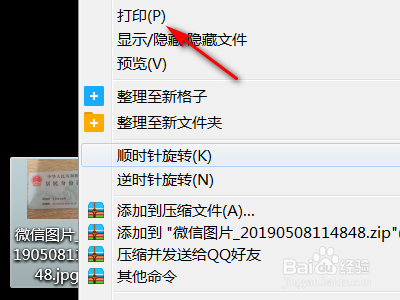
12、最后再次点击打印就可以了。